 SD卡錯誤是佳能用戶最常遇到的問題之一。雖然這些問題通常出現在接近使用壽命末期的舊記憶卡上,但相對較新的卡也不是完全免疫於這些錯誤。幸運的是,佳能記憶卡錯誤通常會伴隨一個錯誤代碼,這使得診斷問題更加容易。如果您的佳能相機顯示任何此類錯誤,請繼續閱讀以了解它的含義以及您可以採取什麼措施。
SD卡錯誤是佳能用戶最常遇到的問題之一。雖然這些問題通常出現在接近使用壽命末期的舊記憶卡上,但相對較新的卡也不是完全免疫於這些錯誤。幸運的是,佳能記憶卡錯誤通常會伴隨一個錯誤代碼,這使得診斷問題更加容易。如果您的佳能相機顯示任何此類錯誤,請繼續閱讀以了解它的含義以及您可以採取什麼措施。
目錄
常見記憶卡錯誤代碼及其含義
您的佳能相机上的記憶卡錯誤將有一個錯誤代碼。您可以使用錯誤代碼來了解您面臨的SD卡問題的類型以及可能的解決方法。
這是一個表格來指導你瞭解錯誤:
| 錯誤代碼 | 描述 |
| Err 02 | 相機無法存取SD卡。通常發生於SD卡物理損壞或連接到相機的方式不正確。 |
| Err 03 | 資料夾結構過於複雜,也就是說記憶卡上的資料夾過多。 |
| Err 04 | SD卡的可用儲存空間已滿。 |
| Err 10 | 發生了資料檔案問題。這可能是文件系統損壞、不相容或丟失的指標。 |
| Err 99 | 相機無法拍攝。這可能表示SD卡出問題,或者是鏡頭連接問題。 |
修復Canon記憶卡時如何避免丟失照片
建議您從SD卡中備份所有照片,因為下一節中的部分解決方案包括格式化您的SD卡,這將刪除其上的所有文件。此外,如果記憶卡嚴重損壞且無法修復,最好盡快將您的數據轉移至安全的地方。
备份照片的理想方式是创建内存卡的磁盘映像。磁盘映像实质上是存储驱动器的软件副本。如果您的内存卡损坏了,手动拷贝文件可能会无法进行,您也可以使用磁盘映像从SD卡恢复数据,无需进一步加重其负担。
利用 Disk Drill 建立 Canon 記憶卡的磁碟映像並從中恢復資料是最方便使用者的方式。它讓您在同一個介面中創建、掛載及掃描磁碟映像以尋找資料。尖端的資料恢復演算法最大化了完全恢復資料的機會,即使是損壞的 SD 卡也能夠。它還識別所有主要的照片和影片格式,包括 CRW 檔案。
步驟一: 建立磁碟映像檔
- 下載 Disk Drill 並安裝。
- 將佳能相機的SD卡連接到您的電腦。
- 開啟Disk Drill,然後點擊額外工具下的驅動器備份。
- 選擇你的記憶卡並點擊逐位元備份。
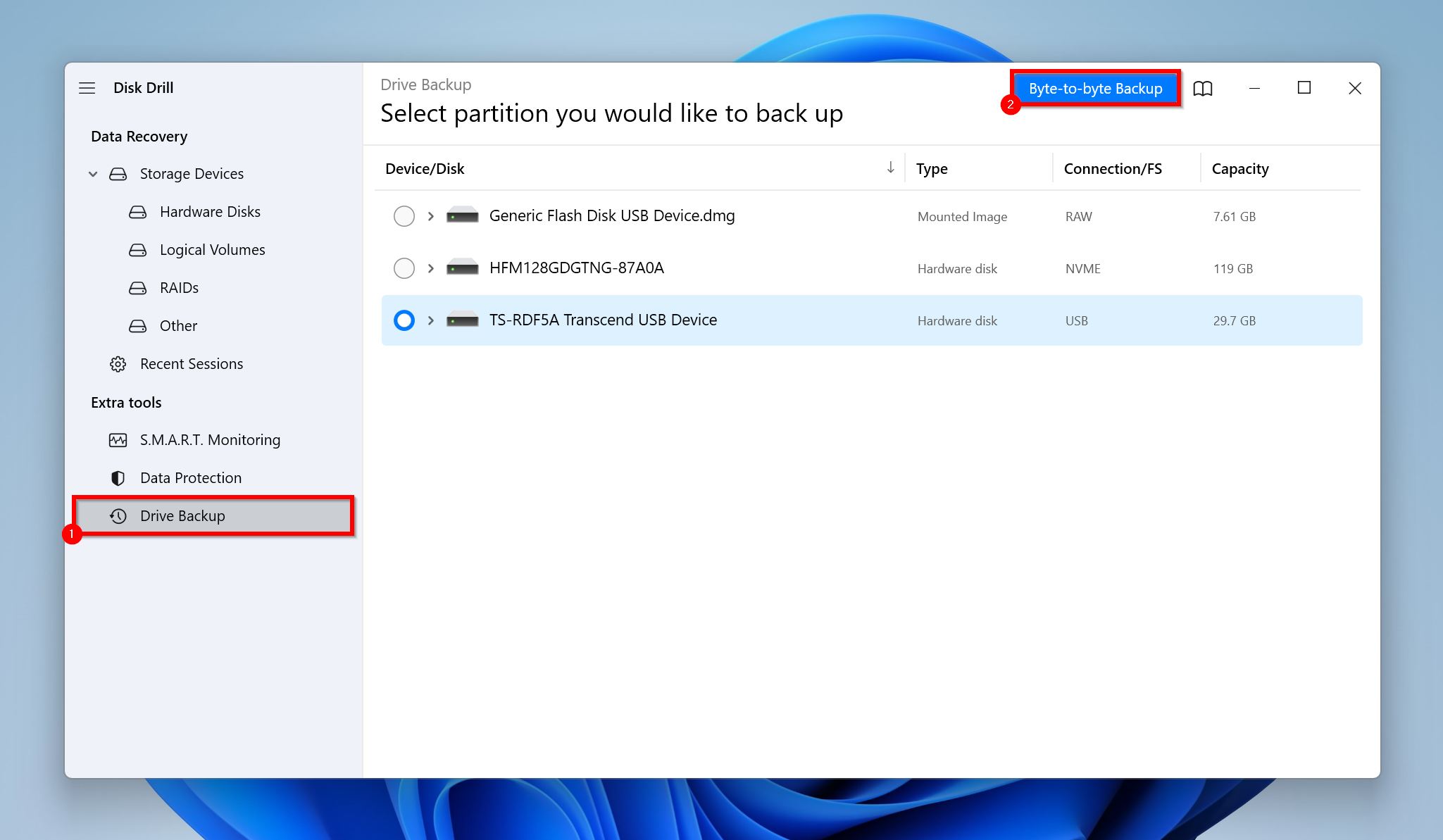
- 選擇你希望保存磁盤映像的位置並點擊確定。
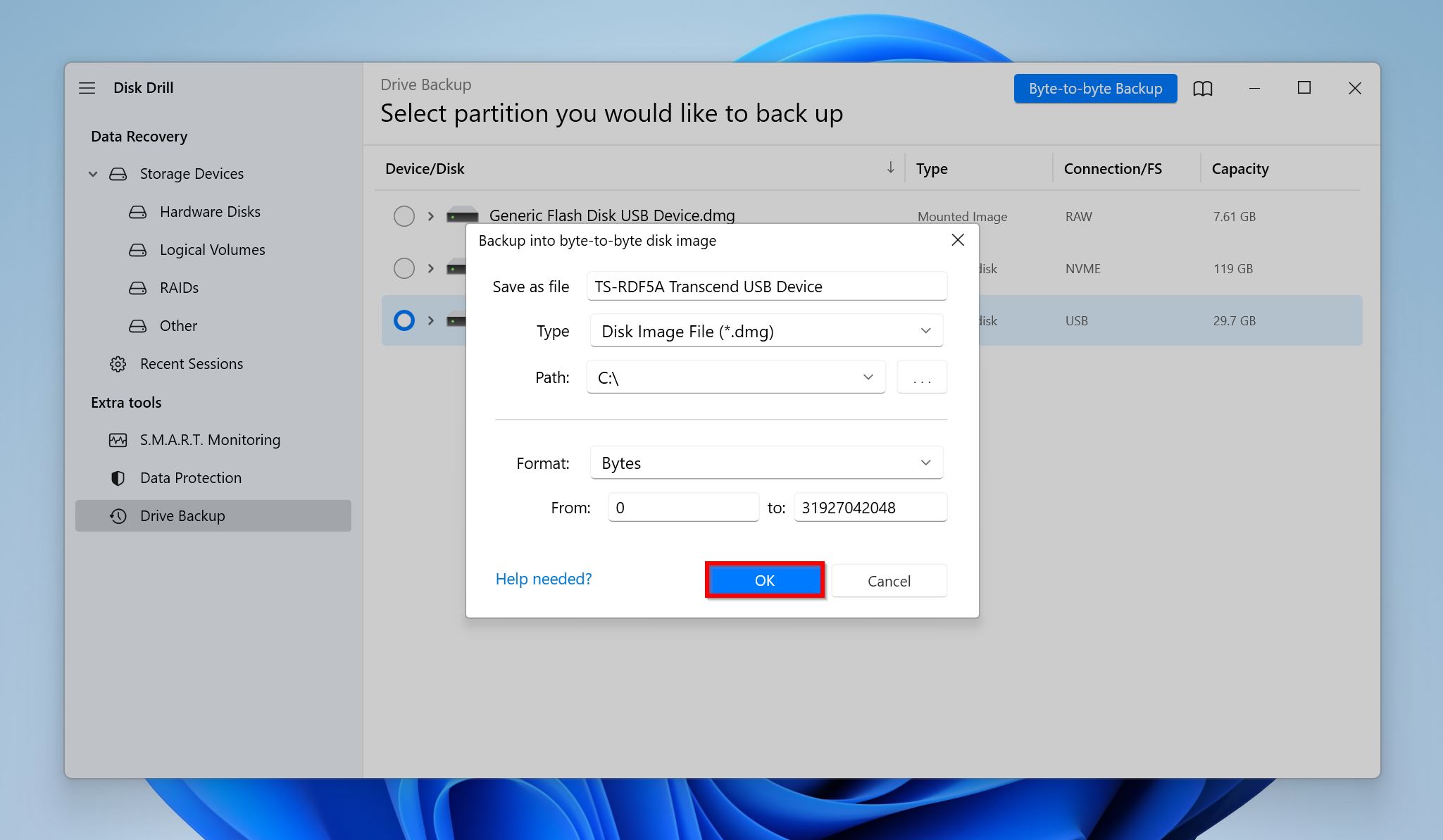
- Disk Drill 將創建磁盤映像。
步驟 2: 掃描磁盤映像以尋找可恢復的數據
- 打開 Disk Drill 並確保您位於儲存裝置畫面。
- 點擊附件磁盤映像,瀏覽您先前建立的磁盤映像,並雙擊它。
- 選擇已掛載的磁盤映像,然後點擊尋找丟失的數據。
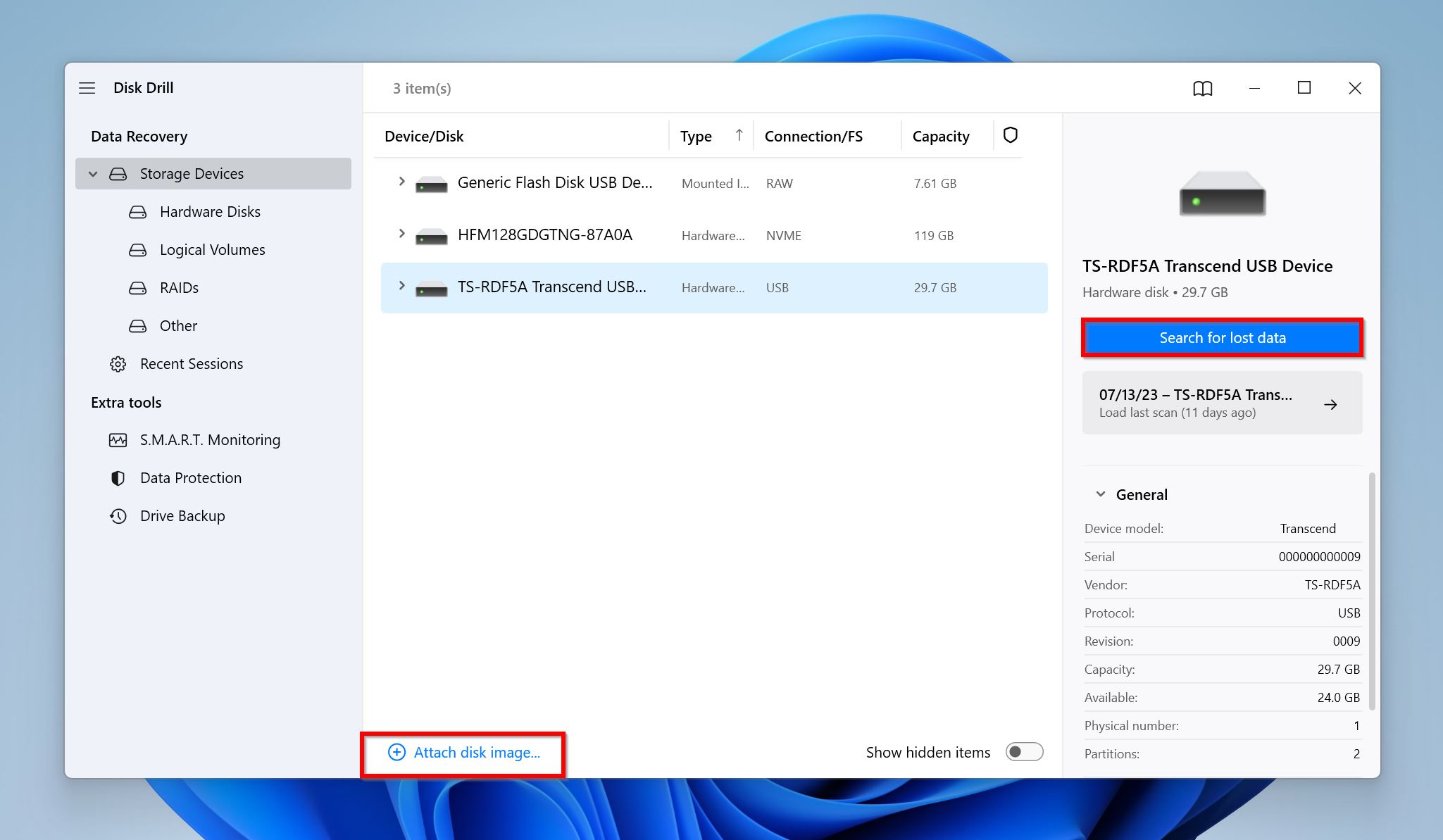
- 點擊檢視發現的項目來查看記憶卡上所有可恢復的文件。或者,您可以點擊圖片或影片選項來過濾結果。
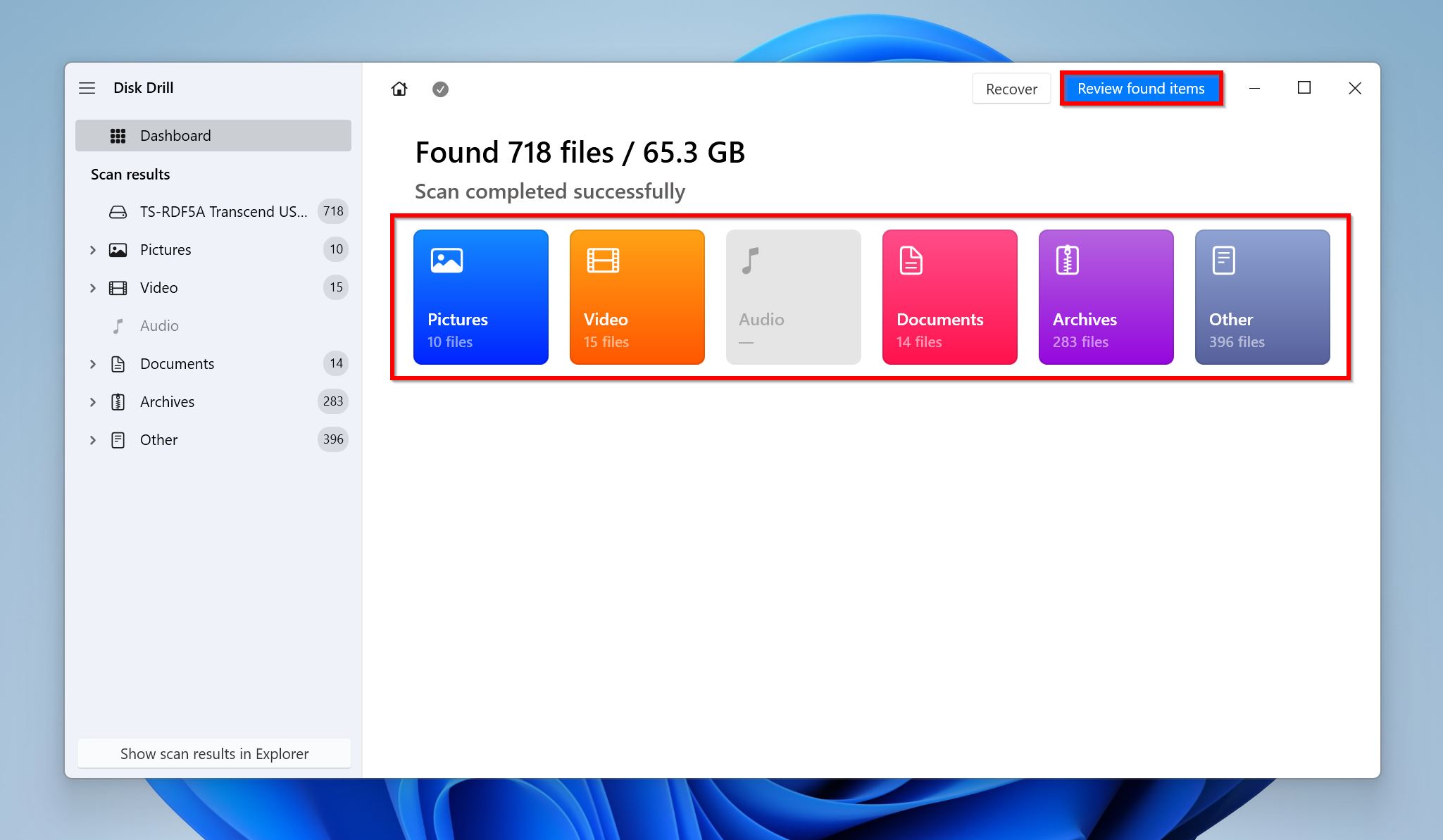
- 展開已存在部分來檢視您SD卡上當前儲存的文件。如果您希望恢復之前刪除或失蹤的數據,展開已刪除或丟失和重建部分。
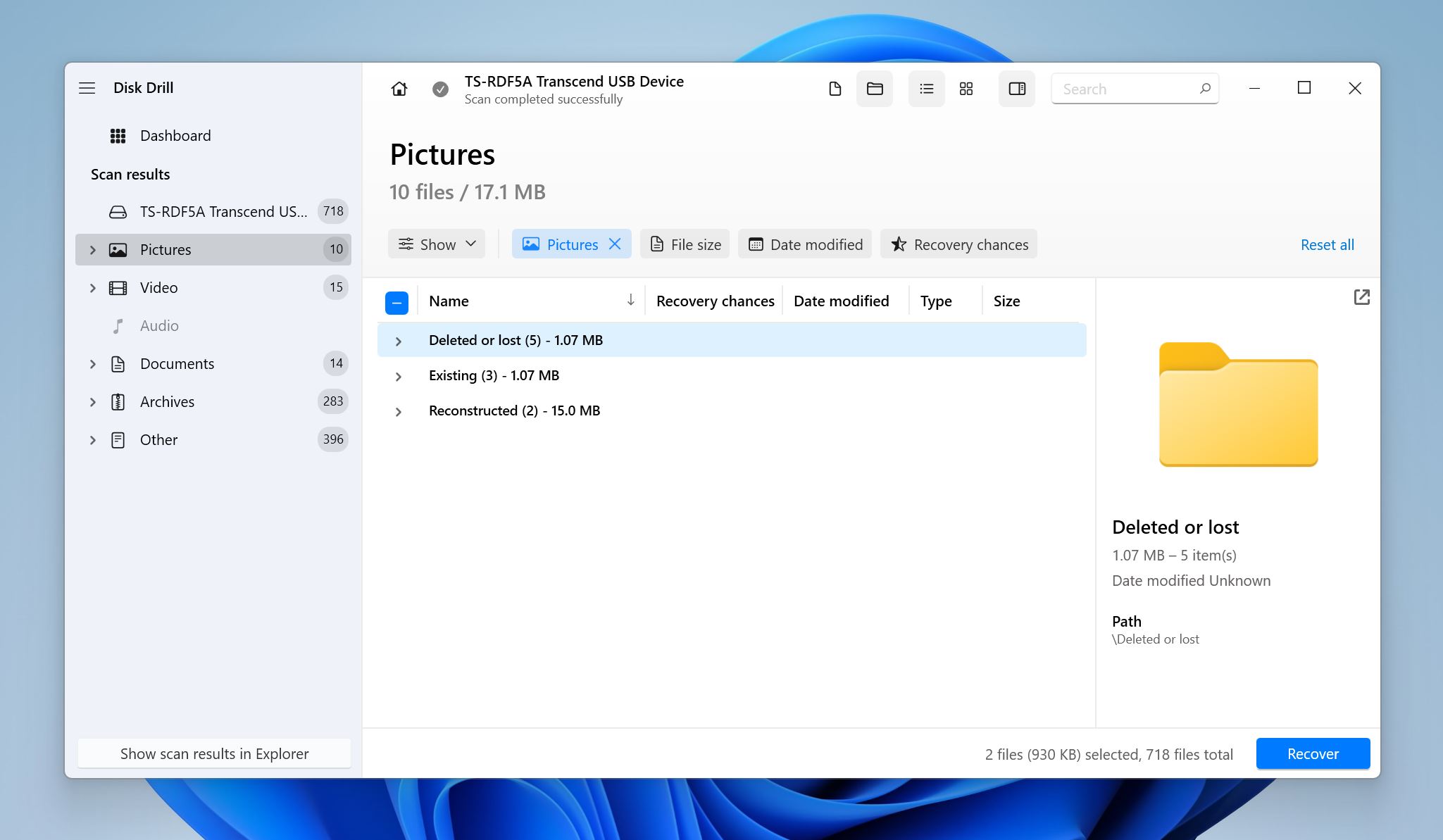
- 選擇您希望恢復的文件。Disk Drill 會顯示目前所選文件的預覽,但您可以通過點擊文件名旁的眼睛圖標手動預覽文件。點擊恢復。
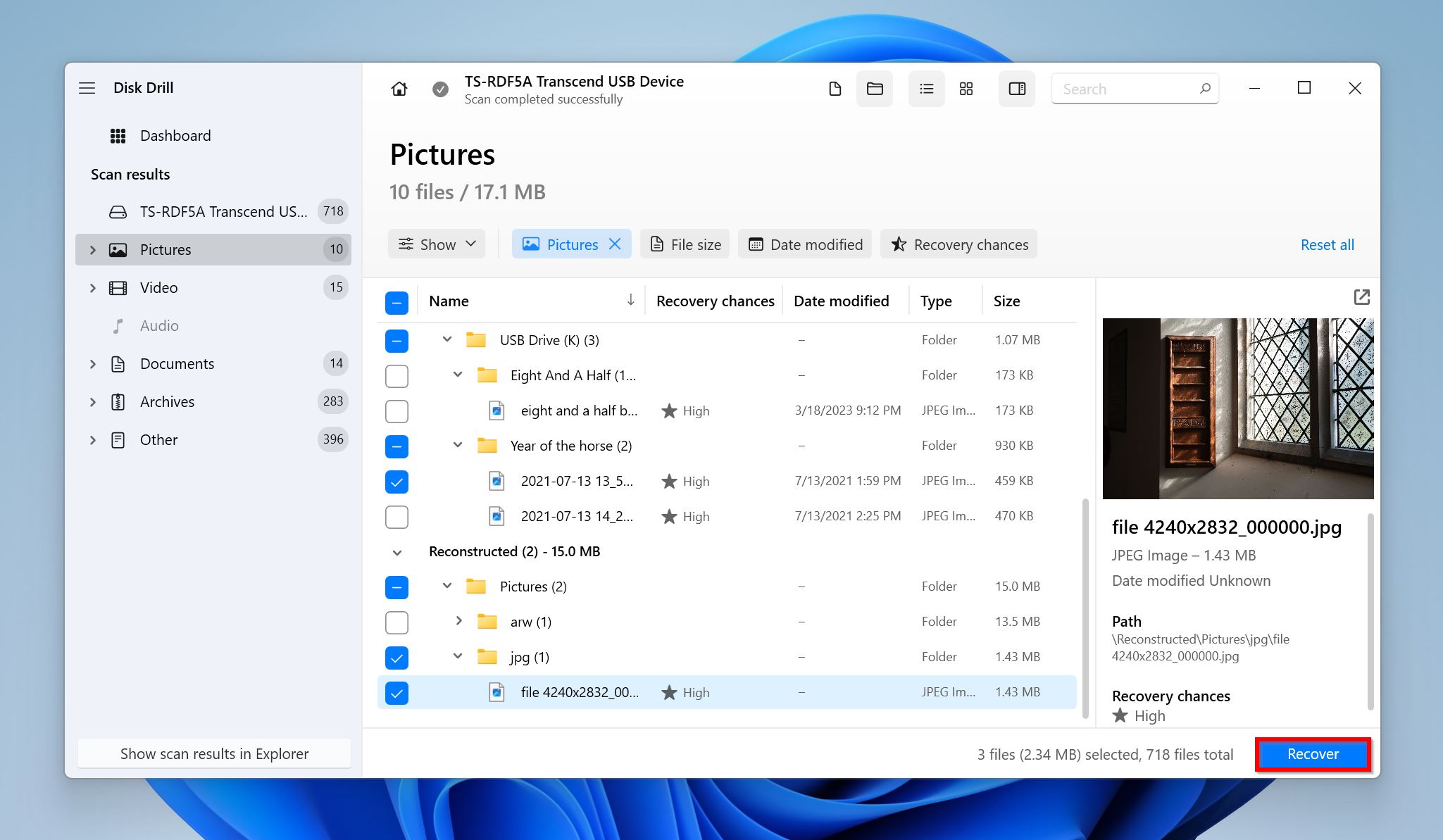
- 為文件選擇一個恢復目標地方,然後點擊下一步。
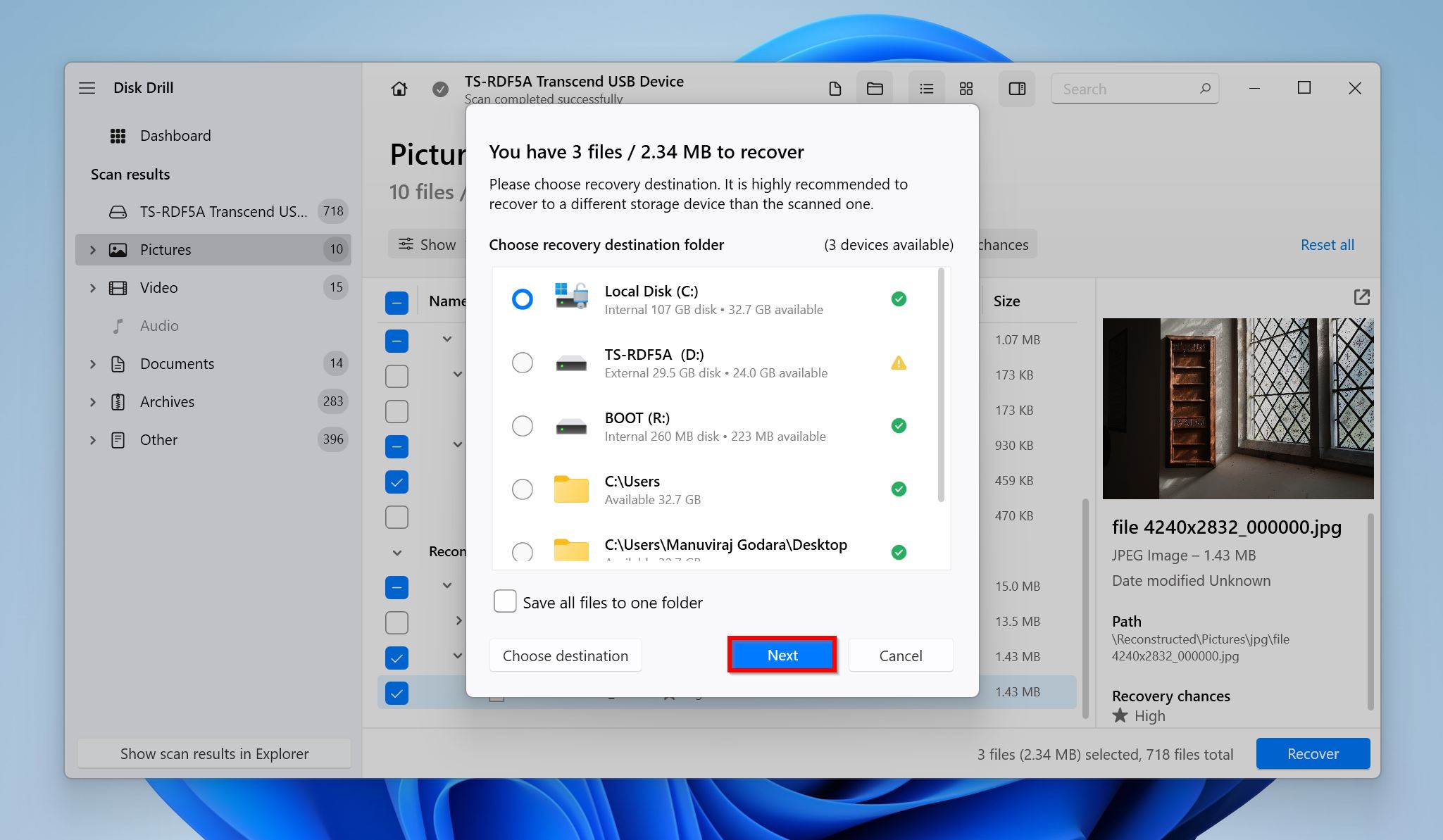
- Disk Drill 將恢復選定的文件。在 Windows 上您可以免費恢復最多 500 MB 的數據。進一步恢復需要付費授權。
如何修复佳能记忆卡错误
根據佳能記憶卡錯誤代碼,有不同的方法來解決問題。
然而,在繼續進行之前,請確保記憶卡沒有被鎖定,即寫保護開關處於關閉位置並且記憶卡本身是由Canon相機支援的。
如何修復佳能記憶卡Err 02
您應該先做的第一件事是關閉相機電源,拔出SD卡,稍等幾分鐘,然後再開啟相機並重新連接您的記憶卡。如果佳能記憶卡的錯誤代碼Err 02持續出現,請檢查SD卡是否有任何損壞,並仔細檢查SD卡槽本身。確保沒有灰塵,且沒有暴露在水中。
如果没有物理損壞,您需要使用相機來格式化SD卡。首先,通過手動複製或創建磁盤映像,將任何重要照片從記憶卡中取出。然後,將記憶卡插入相機並進行格式化。具體步驟將根據您的佳能相機型號而有所不同。最好參考您特定相機的用戶手冊。
如果全新的SD卡在您的相機上無法使用,最好是在保固期內直接更換。
如何修復佳能記憶卡錯誤 03
您記憶卡上過多的資料夾是引起Err 03的罪魁禍首。要解決此問題,請將SD卡連接到您的電腦並刪除任何不必要的資料夾。除非絕對必要,否則避免將資料夾分支到更多的子資料夾。
您可以選擇快速格式化SD卡以重置記憶卡上的資料夾結構,但這會刪除您的檔案。因此,在格式化之前,請確保您已備份資料。
以下是您在Windows上進行快速格式化的方法:
- 將SD卡連接到您的PC。
- 打開Windows檔案總管(Windows鍵 + E)。
- 進入這台電腦,右鍵點擊您的記憶卡然後選擇格式化。
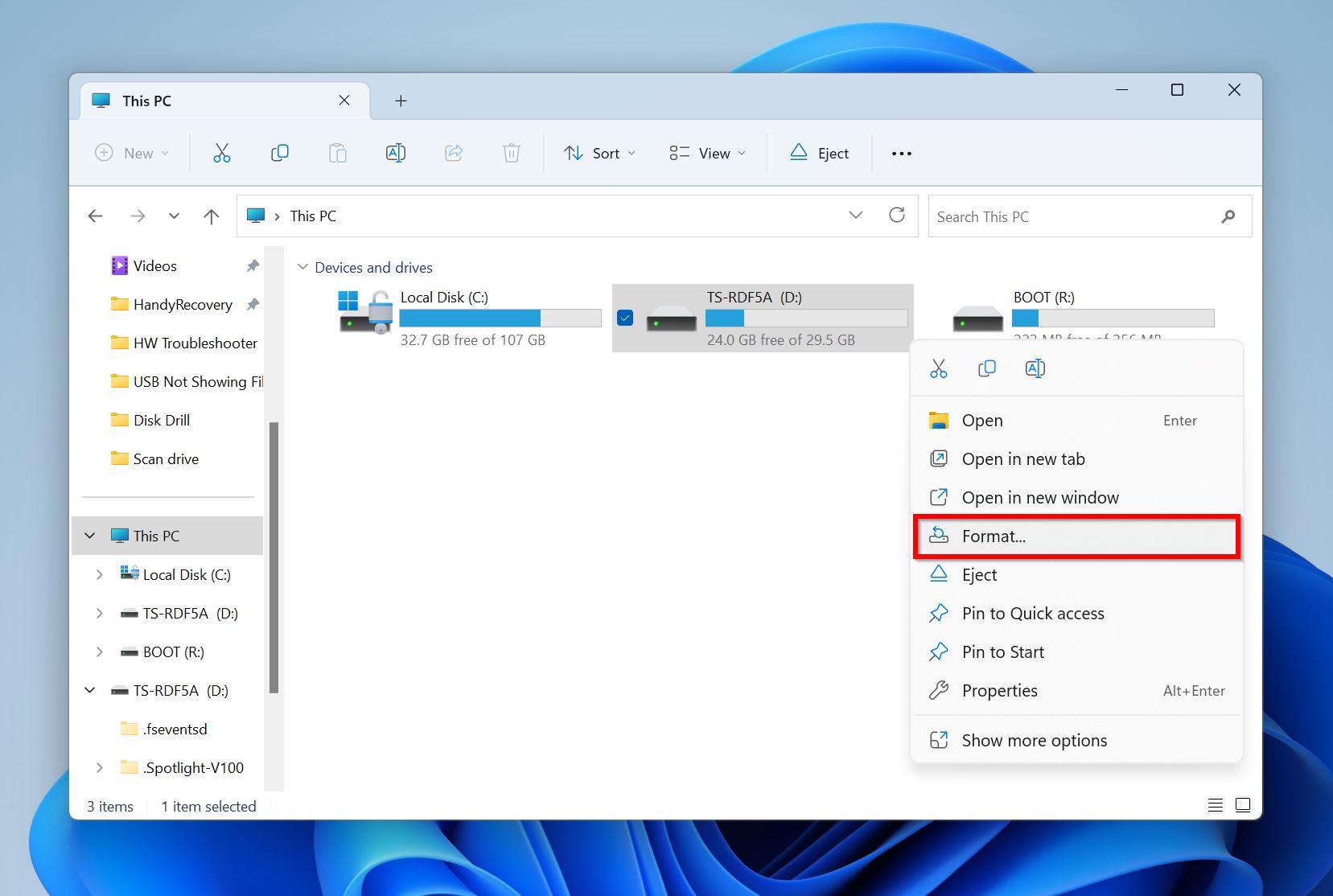
- 選擇格式化參數。確保勾選了快速格式化選框,然後點擊開始。
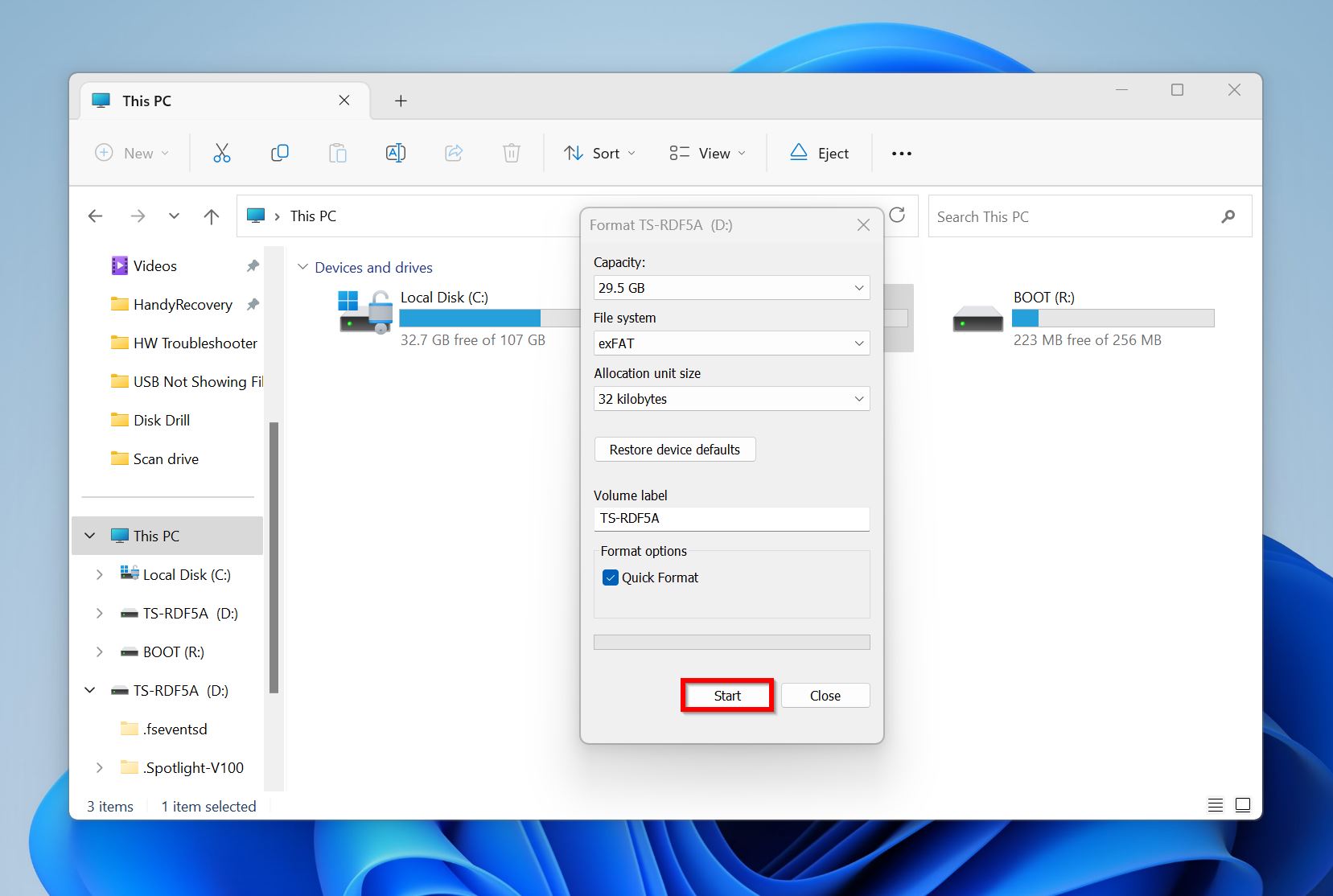
如何修復佳能記憶卡錯誤 04
Err 04 表示記憶卡已滿。要解決此問題,請刪除一些照片/影片,或者將它們移到其他位置。我們建議您將 SD 卡連接到電腦進行此操作,以便更好地控制並更清晰地查看您希望移動/刪除的媒體。
如果您已經有照片的備份,您可以使用相機簡單地格式化SD卡。如果錯誤仍然持續,可能是記憶卡出了問題,最好是使用一個新的。
如何修復佳能記憶卡錯誤 10
類似 Err 02–關閉相機電源,彈出SD卡,開啟相機並重新連接SD卡。
如果前一步骤无法解决问题,请重新格式化驱动器(先备份您的数据),以解决任何文件系统问题。
我们还建议您在SD卡上运行CHKDSK扫描:
- 在 Windows 搜索中搜尋「cmd」(Windows 按鍵 + S)。在命令提示字元上點擊右鍵 > 以管理員身份執行。
- 在控制台中輸入
chkdsk X: /r並按 Enter。將X替換為您的佳能 SD 卡的磁碟機代號。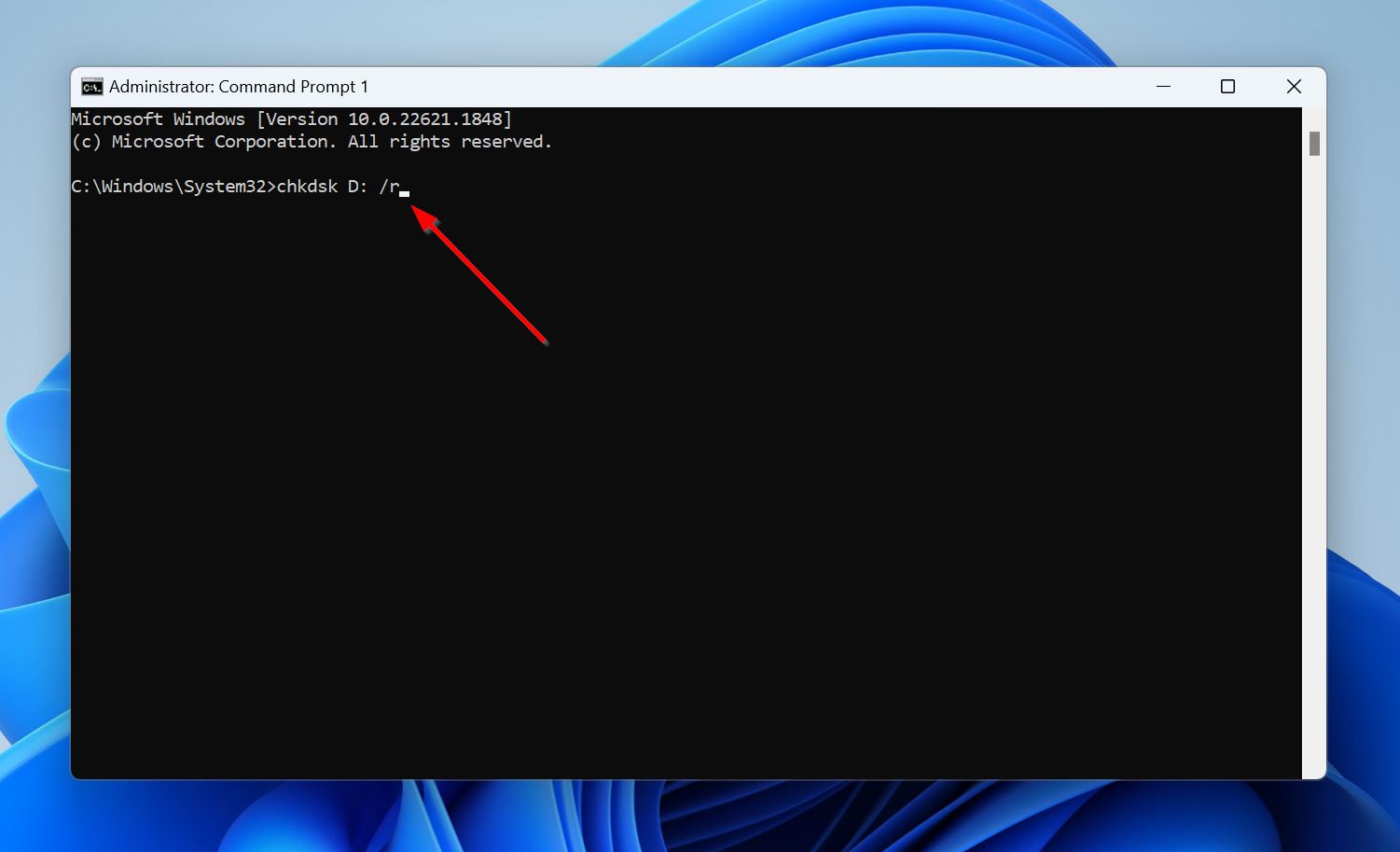
- 等待 CHKDSK 掃描並修復您的 SD 卡。
注意:CHKDSK 無法在 RAW SD 卡上運行,即無檔案系統的 SD 卡上。
如果 SD 卡的文件系統損壞到無法讀取或顯示為 RAW 的程度,您可以嘗試使用名為 TestDisk 的工具來修復文件系統。
程序沒有 GUI,所以要仔細跟隨這些步驟:
- 下載TestDisk並解壓縮它。
- 執行TestDisk,選擇您是否希望創建日志文件。使用箭頭鍵導航並按Enter鍵選擇所需選項。
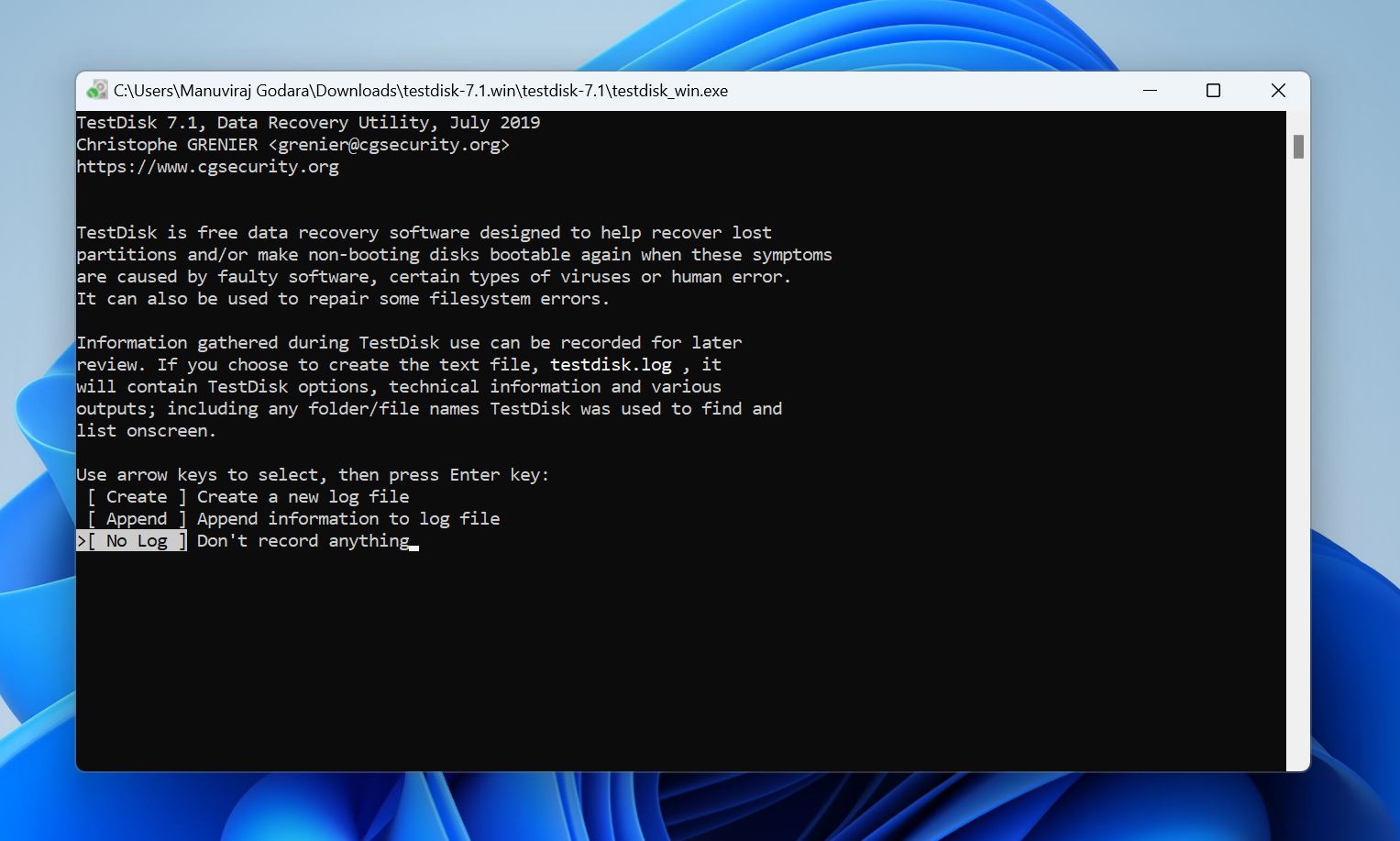
- 選擇您的SD卡並按Enter。
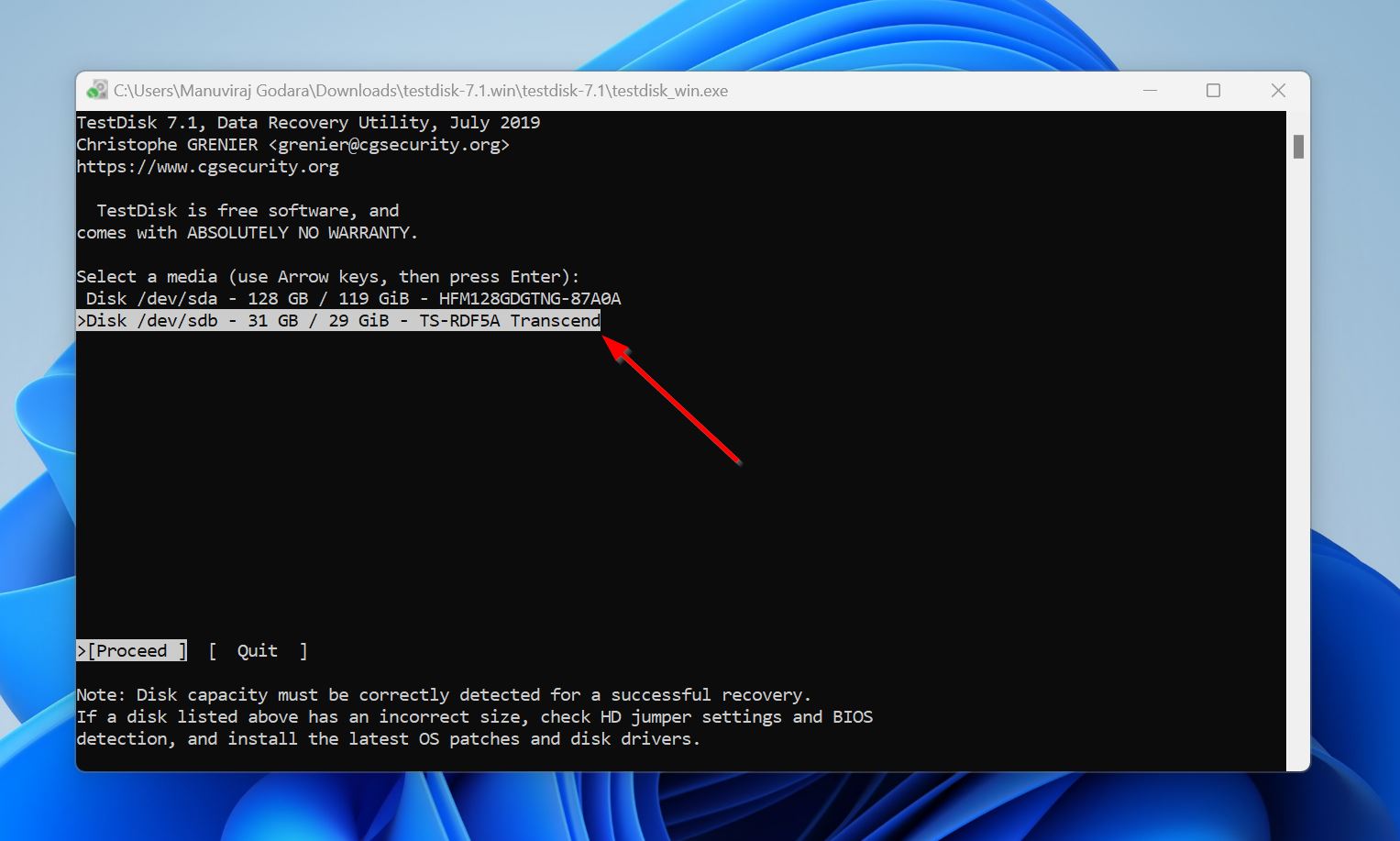
- 選擇分區表類型。TestDisk會自動檢測到這點,所以您可以在此屏幕上直接按Enter。
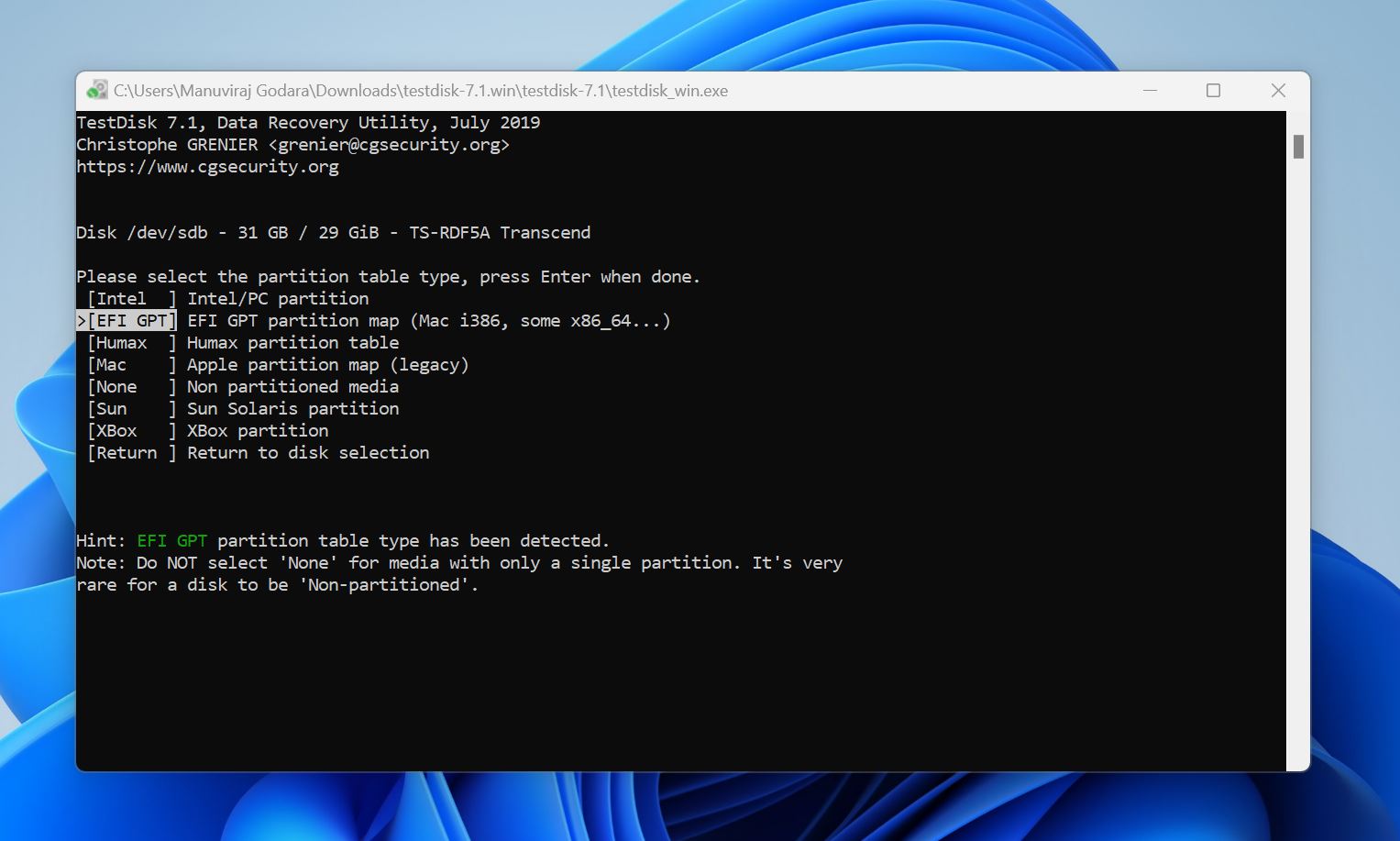
- 導航至高级並按Enter。
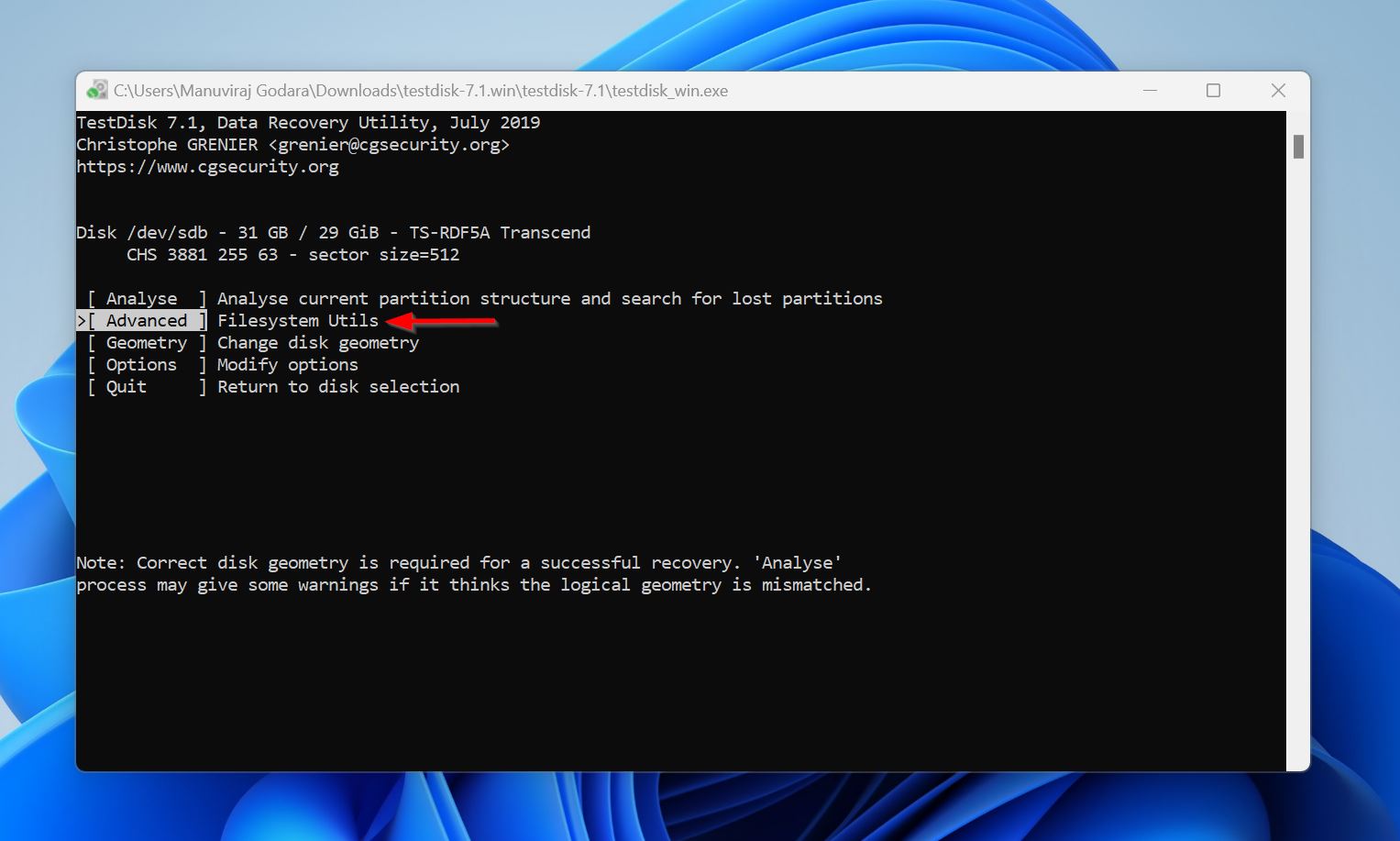
- 選擇SD卡分區,選擇Boot然後按Enter。
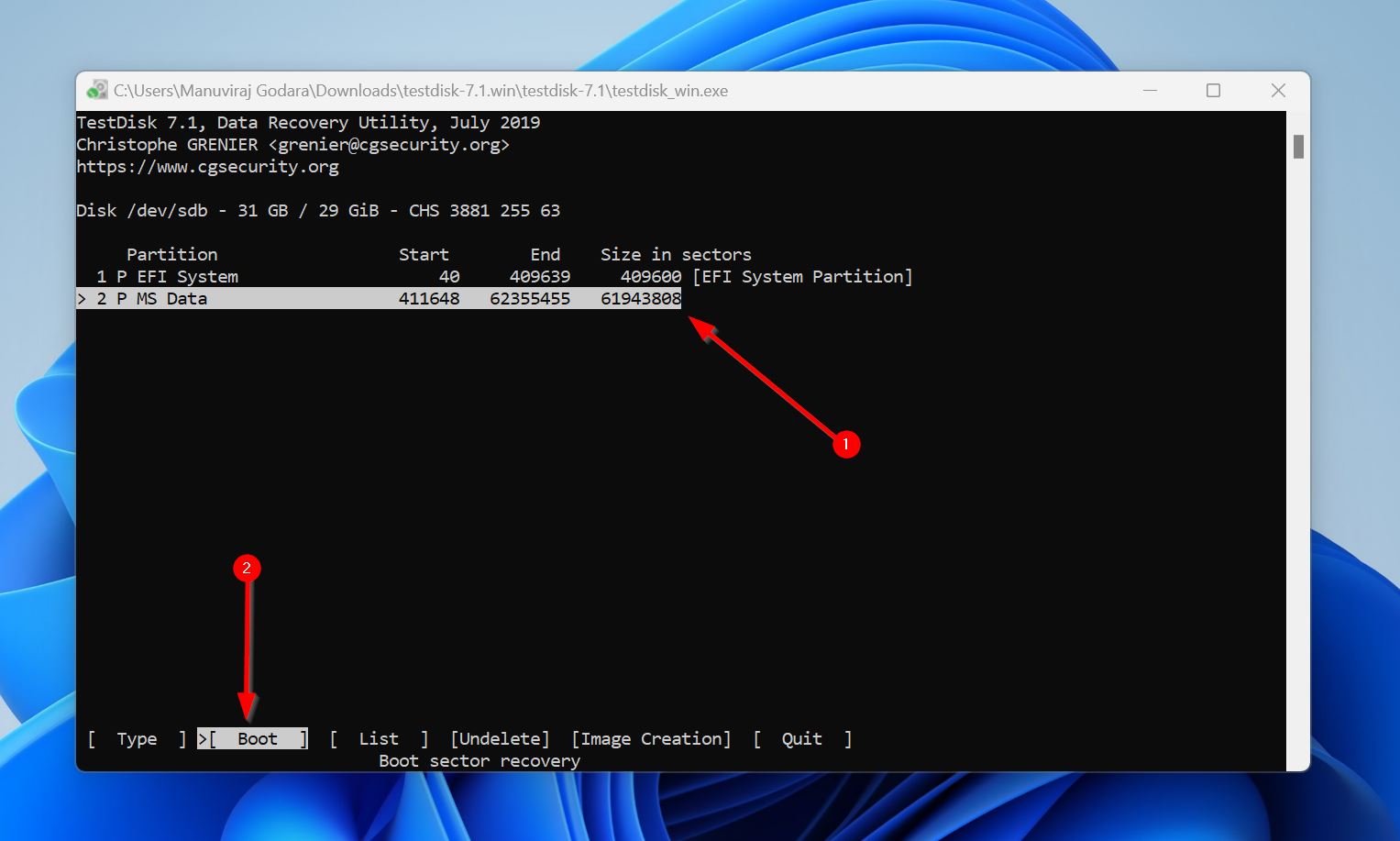
- 選擇重建BS然後按Enter。
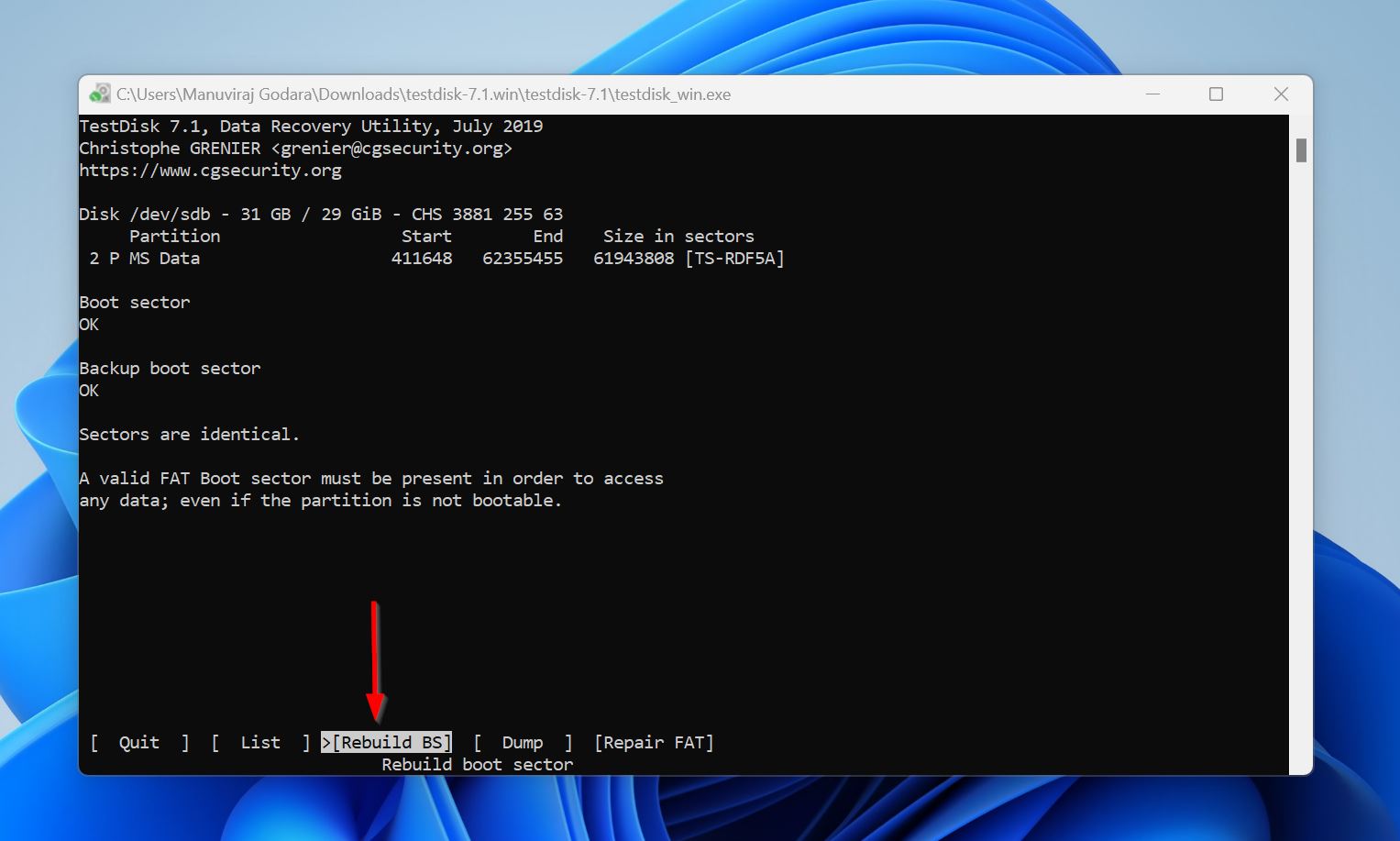
- 選擇列出並查看您的文件是否可見。
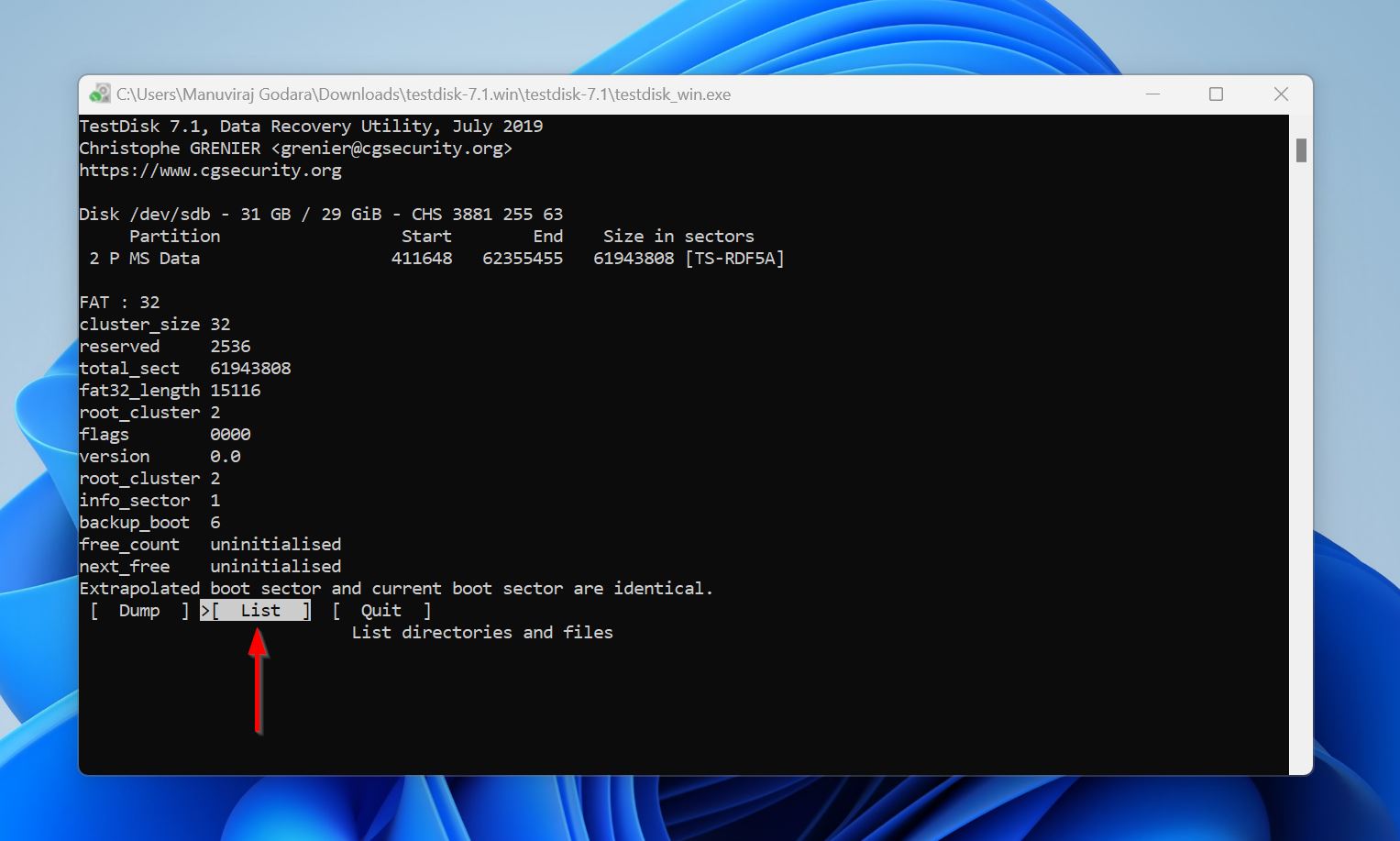
- 如果它們可見,按Q返回並選擇寫入選項。如果文件不可見,您可能需要專家協助修復SD卡。
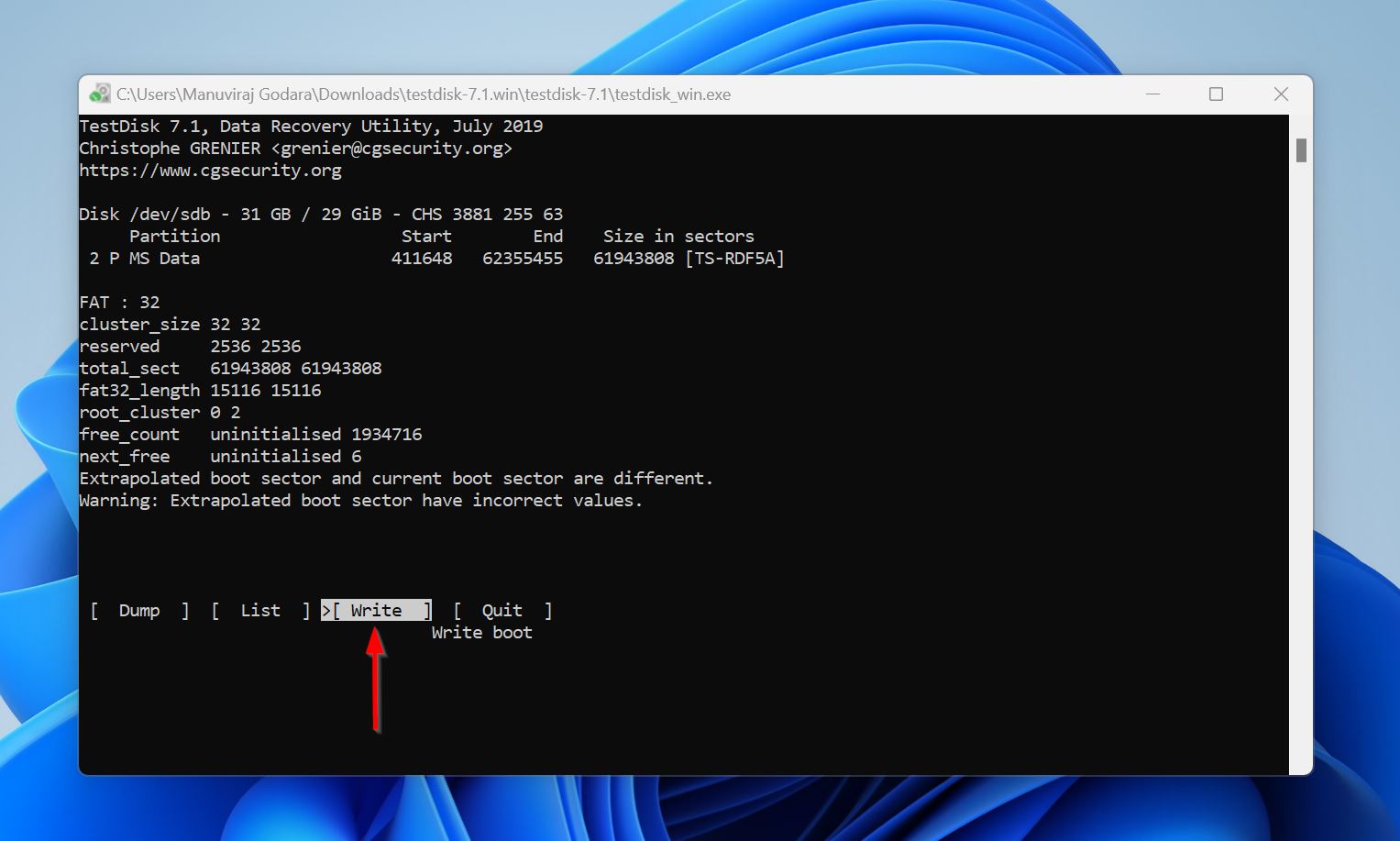
- 確認操作。
- 退出並重啟您的電腦。
如何修復佳能記憶卡Err 99
要判定Err 99的原因,請移除SD卡並換上另一張。然後,嘗試拍攝一些照片。
如果错误解决了,而且您能够正常点击照片,那么原始的SD卡可能损坏了。您可以尝试使用CHKDSK来修复它,或者重新格式化它。但是,更换SD卡并使用另一张更好。
如果錯誤仍然存在,請再次檢查鏡頭。確保它沒有傾斜,並且正確連接到相機上。我們還建議您卸下鏡頭,並清潔鏡頭本身以及與相機的接觸點。
結論
确保使用适当的解决方案来修复您相机上显示的特定佳能记忆卡错误代码。但是,无论错误代码如何,最好总是事先备份所有文件。这样您不仅可以在修复记忆卡时保护您的文件,而且因为一个频繁出现问题的SD卡很可能会比预期更早失败。
 7 Data Recovery
7 Data Recovery 



